Linux tmux 工具
基础术语:
sessions :会话,一个用户登录到主机,那么就建立了一个 session,如下图1,详细参考:https://my.oschina.net/u/158589/blog/360862
tmux session :在 session 中,我们可以创建多个 tmux session,效果相当于我们用 SecureCRT 打开多个 session,通常我们只打开一个就够了
注意 session 与 tmux session 的区别,我们只有先在 session 中打开一个 tmux session,才能在 tmux session 中创建多个 windows 和 panes
windows :在 session 中,我们可以通过 screen 命令创建多个屏幕,但在 tmux session 中,我们一般说可以创建多个窗口(windows)
Panes :在 tmux session 中,一个 windows 可以创建多个面板(Panes),或者说对一个 window 进行分屏,如下图2
tmux :一个分屏工具,它允许在一个 session 中创建多个 windows,在一个 windows 中创建多个 pages,即使 session 被关闭,windows 和 pages 也能在后台运行
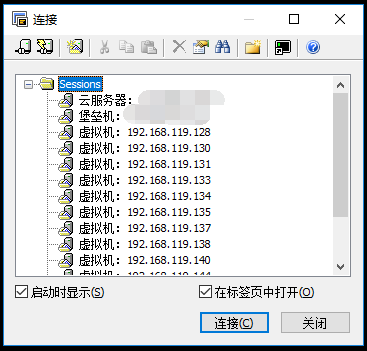
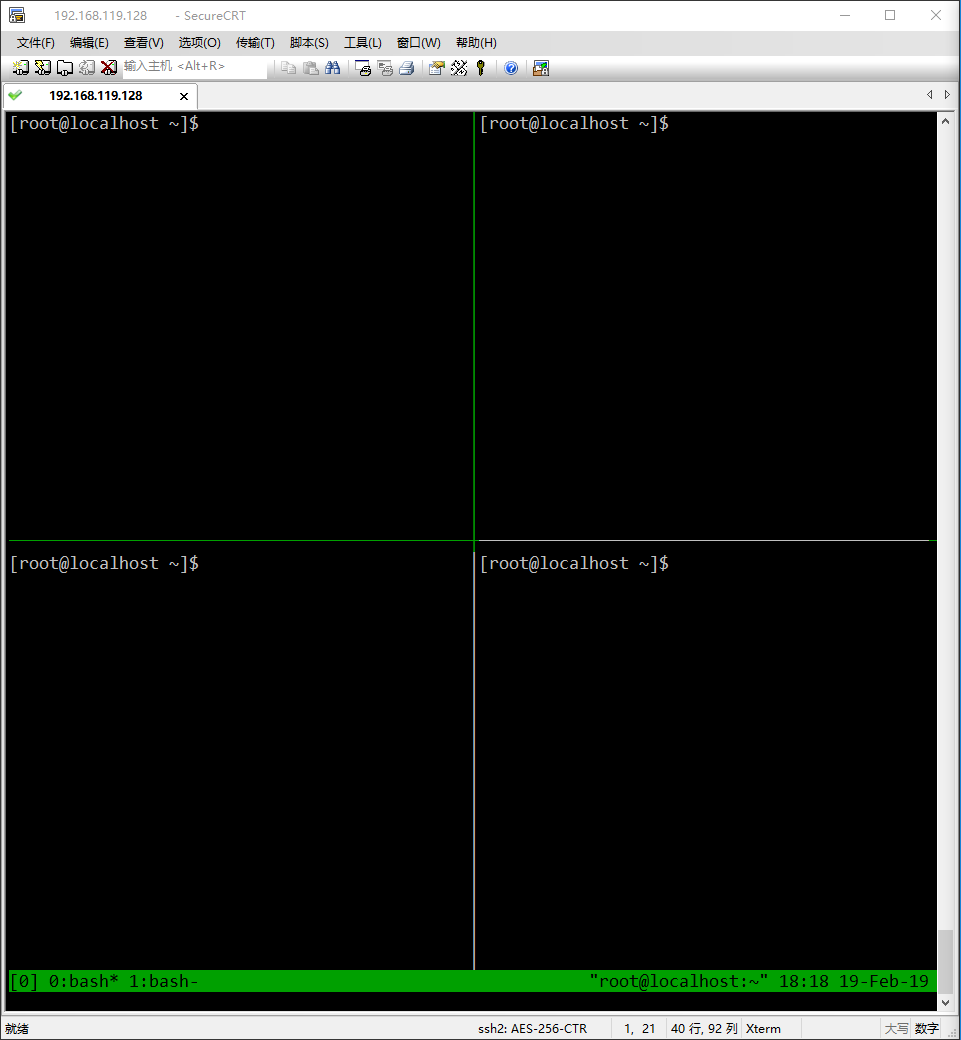
tmux 命令:
[root@localhost ~]$ yum install -y tmux # 安装 tmux
[root@localhost ~]$ tmux list-keys # 列出所有快捷键
tmux session 常用操作:
[root@localhost ~]$ tmux # 在当前 session 中创建并进入一个新的 tmux session
[root@localhost ~]$ tmux new -s session_name # 在当前 session 中创建并进入一个新的命名的 tmux session
[root@localhost ~]$ tmux switch -t session_name # 通过 session_name 切换到指定的 tmux session
[root@localhost ~]$ tmux list-sessions / tmux ls # 列出当前 session 中的所有 tmux session
[root@localhost ~]$ tmux detach # 离开当前开启的 tmux session
[root@localhost ~]$ tmux kill-server # 关闭所有 tmux session
tmux windows 常用操作:
[root@localhost ~]$ tmux # 需要先进入 tmux session 才能进行如下操作
[root@localhost ~]$ tmux new-window # 创建一个新的 window
[root@localhost ~]$ tmux list-windows # 查看所有的 window
[root@localhost ~]$ tmux select-window -t :0-9 # 根据索引跳转到指定的 window
[root@localhost ~]$ tmux rename-window xxx # 重命名当前 window
tmux panes 常用操作:
[root@localhost ~]$ tmux split-window # 将当前 window 水平划分成两个 pane
[root@localhost ~]$ tmux split-window -h # 将当前 window 垂直划分成两个 pane
[root@localhost ~]$ tmux select-pane -[UDLR] # 切换到指定方向的 pane,分别表示:Up Down Left Right
[root@localhost ~]$ tmux swap-pane -[UDLR] # 交换指定方向的 pane,分别表示:Up Down Left Right
在上面的操作中,我们都是直接用命令,但更常用的是使用 tmux 的快捷键,在操作快捷键之前需要先按 Ctrl + B ,再按快捷键才会生效
tmux sessions 快捷键:
[root@localhost ~]$ tmux # 需要先进入 tmux session 才能进行如下操作
? # 查看所有快捷键,按 q 返回
d # 离开当前的 tmux session,暂时返回 session shell 界面
d # 离开指定的 tmux session,暂时返回 session shell 界面
s # 选择并进入到指定的 tmux session
Ctrl + D # 退出当前 tmux session
Ctrl + Z # 挂起当前 tmux session
tmux windows 快捷键:
c # 创建新的窗口
& # 关闭当前窗口
[0-9] # 切换到指定窗口
p # 切换至上一窗口
n # 切换至下一窗口
l # 前后窗口间互相切换
w # 通过窗口列表切换窗口
, # 重命名当前窗口
. # 修改当前窗口编号,相当于重新排序
tmux panes 快捷键:
" # 将当前窗口上下分屏
% # 将当前窗口左右分屏
x # 关闭当前面板
! # 将当前面板置于新窗口,即新建一个窗口,其中仅包含当前面板
ctrl+方向键 # 以1个单元格为单位移动边缘以调整当前面板大小
alt+方向键 # 以5个单元格为单位移动边缘以调整当前面板大小
q # 显示面板编号
o # 切换到当前面板中的下一个面板
方向键 # 移动到当前面板中的指定方向的面板
{ # 向前调换当前面板位置
} # 向后调换当前面板位置
z # 最大化当前所在面板,再按一次则还原
tmux 个性化配置:
[root@localhost ~]$ cat ~/.tmux.conf # 自定义 tmux 配置文件
setw -g mode-mouse on # 开启window/pane里面的鼠标支持
setw -g mouse-resize-pane on # 开启支持用鼠标拖动调节pane的大小
setw -g mouse-select-pane on # 开启支持用鼠标点击pane来激活该pane
Linux tmux 工具的更多相关文章
- linux tmux 工具使用 tmux.conf 文件
set -g prefix ^a unbind ^b bind a send-prefix unbind '"' bind - splitw -v unbind % bind \ split ...
- Linux性能工具介绍
l Linux性能工具介绍 p CPU高 p 磁盘I/O p 网络 p 内存 p 应用程序跟踪 l 操作系统与应用程序的关系比喻为“唇亡齿寒”一点不为过 l 应用程序的性能问题/功能问 ...
- Linux 常用工具小结:(5) lftp工具使用
Linux 常用工具小结:(1) lftp工具使用. 这里会按照一些比较常用的功能列出,并举一个具体的例子逐一解释功能. 通常使用ftp过程是登陆ftp,浏览ftp内容,下载ftp文件,或者上传ftp ...
- linux shell工具集合
1)判断进程是否存在,如果不存在再执行启动命令,可以避免一个脚本同时启动多份 if [ $(ps -ef |grep bastion_account.sh|grep -v grep|wc -l) - ...
- Linux命令工具 top详解
Linux命令工具 top详解 top命令是Linux下常用的性能分析工具,能够实时显示系统中各个进程的资源占用状况,类似于Windows的任务管理器.top是一个动态显示过程,即可以通过用户按键来不 ...
- Linux命令工具基础04 磁盘管理
Linux命令工具基础04 磁盘管理 日程磁盘管理中,我们最常用的有查看当前磁盘使用情况,查看当前目录所占大小,以及打包压缩与解压缩: 查看磁盘空间 查看磁盘空间利用大小 df -h -h: huma ...
- linux vi 工具的使用
linux vi 工具的使用 1.打开文件 vi filename 如果存在该文件,则打开,不存在,则删除 2. 进入vi后,按i建,可以输入内容, 按ESC 在按: ,输入wq保存并退出. 3.移动 ...
- Linux/Unix工具与正则表达式的POSIX规范
http://www.infoq.com/cn/news/2011/07/regular-expressions-6-POSIX 对正则表达式有基本了解的读者,一定不会陌生『\d』.『[a-z]+』之 ...
- Linux开发工具的使用
1. Linux开发工具的使用 Vim编译的使用 Gdb调试工具的使用 Makefile的编写 linux跟踪调试 SSH的使用 subversion的使用 1. Linux开发工具的使用 V ...
随机推荐
- axel命令 文件下载
axel是Linux下一个不错的HTTP/ftp高速下载工具.支持多线程下载.断点续传,且可以从多个地址或者从一个地址的多个连接来下载同一个文件.适合网速不给力时多线程下载提高下载速度.比如在国内VP ...
- nginx正向代理http(一)
nginx实现正向代理,下面以http为例说明: (1)nginx配置: server { listen 8080; resolver 114.114.114.114; access_log logs ...
- Redis之Python操作
Redis简单介绍 如果简单地比较Redis与Memcached的区别,大多数都会得到以下观点:1 Redis不仅仅支持简单的k/v类型的数据,同时还提供list,set,zset,hash等数据结构 ...
- FreeRTOS 低功耗之停机模式
以下转载自安富莱电子: http://forum.armfly.com/forum.php STM32F103 如何进入停机模式在 FreeRTOS 系统中,让 STM32 进入停机模式比较容易,调用 ...
- git hook部署代码
git 提供了钩子功能,当某个操作发生时,可以执行某个动作. ftp上传时没有文件比较,虽然可以winscp提供了同步功能但是不够强大,而且文件多了,会花费比较长的时间. 1.先在主机上搭建一个git ...
- jackson2.8.4java对象序列化成json字符串格式化时间
public class User {private int id; private Date birthday; private double money; private String name; ...
- 设置DatagridView的列头样式
设置DataGridView.ColumnHeaderDefaultCellStyle的BackColor属性会发现没有效果.这是因为在启动了可视样式的时候,BackColor和ForeColor的值 ...
- Ubuntu 12.04下NFS安装配置图解
以前就听说过nfs服务,但是一直没有用,在学习制作根文件系统的时候,才算是真正用上它了,我感觉它还不错,通过它“挂载”制作好的根文件系统.它在嵌入式中的角色就用下面的一张图说明吧! 用网线将主机与开发 ...
- mongodb如何查询某个字段多个值的数据
数据库 python mongodb 4.9k 次浏览 问题对人有帮助,内容完整,我也想知道答案0问题没有实际价值,缺少关键内容,没有改进余地 如何查询mongodb某个集合里面某一个字段为多个情 ...
- C#分割文件内容
static void ReadData(string sourcePath, string targetDirectory) { FileStream fs = new FileStream(sou ...
